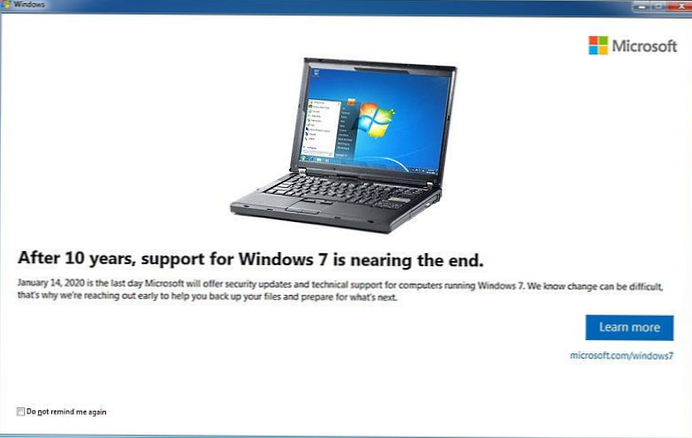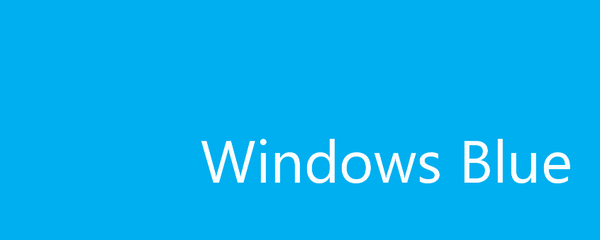U sustavu Windows 7 iz nekog razloga nije moguće povećati swap datoteku, ali općenito, promjenom veličine swap datoteke na neki način brzinom računala, forum je potaknuo vašu web lokaciju, ovdje sam pročitao, razumijem da je pitanje za vas najvjerojatnije nezanimljivo, ali u svakom slučaju, molim vas za pomoć.
Sergej.
Windows 7 datoteka za zamjenu datoteka
Zašto je Sergej nezanimljiv, vrlo zanimljivo. Dat ću vam maksimalne podatke o swap datoteci, a vi već odabirete ono što vam treba. Windows 7 datoteka za zamjenu datoteka u nekim je slučajevima potreban, kao i prenijeti ga sa sistemskog pogona na drugi.
Windows 7 stvara swap datoteku ili virtualnu memoriju, kao i swap datoteku kako bi povećao veličinu dostupne RAM-a. U procesu rada Windows 7 aktivno koristi fizičku RAM memoriju, a kada postane nedovoljan, operativni se sustav odnosi na swap datoteku stvorenu na tvrdom disku koja uvijek ima pagefile.sys format, a koristi je kao virtualnu memoriju koja nedostaje. A ako je potrebno, uvijek se odnosi na ovu datoteku, pohranjujući u nju podatke koji se nisu uklapali u RAM.
- Napomena: Windows 7 prema zadanom sam odabire veličinu datoteke sa stranicama i ona se nalazi na disku s operativnim sustavom, ali bilo bi bolje ako se datoteka stranice NE nalazi na particiji u sustavu Windows 7, to će dodati brzinu. Također na kraju članka je primjer s ilustracijama kako omogućiti funkciju brisanja stranične datoteke prilikom isključivanja..
Za dobre performanse vašeg računala, najmanja veličina stranične datoteke ili virtualne memorije mora biti jednaka veličini vašeg fizičkog RAM-a, a maksimalna treba udvostručiti. Na primjer, u računalu imam 2 GB RAM-a, tako da će najmanja veličina datoteke za straničenje biti 2 GB, a maksimalna 4 GB, baš kao na snimkama zaslona.
- Napomena: postoji i mišljenje da bi veličina datoteke stranične stranice trebala biti strogo definirana, to jest statična (početne i maksimalne veličine su iste), pod tim uvjetima ona NIJE podložna fragmentaciji, što znači da neće moći usporiti učitavanje sustava Windows 7. stranične datoteke, da biste izbjegli pogoršanje performansi, morate omogućiti funkciju brisanja stranične datoteke u sistemskim postavkama pri isključivanju, ja osobno mislim da ne daje posebno povećanje brzine, kao i stalna defragmentacija stranične datoteke (čitaj dalje, sve snimke zaslona prikazane su u nastavku).
- Prijatelji, nedavno je RAM postao pristupačan i ako ste instalirali 64-bitni Windows 7 (8), a sistemska jedinica ima 8 GB RAM-a, tada bih savjetovao da postavite veličinu datoteke stranične stranice za odabir sustava. Mnogi mogu uložiti prigovor i ponuditi ih za uklanjanje swap datoteke, s obzirom na to da fizički RAM ima dovoljno 8 GB. Osobno, savjetujem vam da eksperimentirate i ako vam se čini da je vaš Windows brži bez swap datoteke, tada u postavkama virtualne memorije potvrdite okvir Bez swap datoteke.
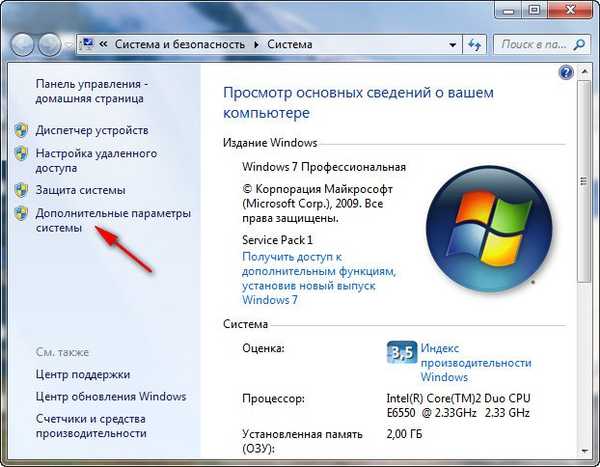
Kartica Napredno-> Performanse i postavke
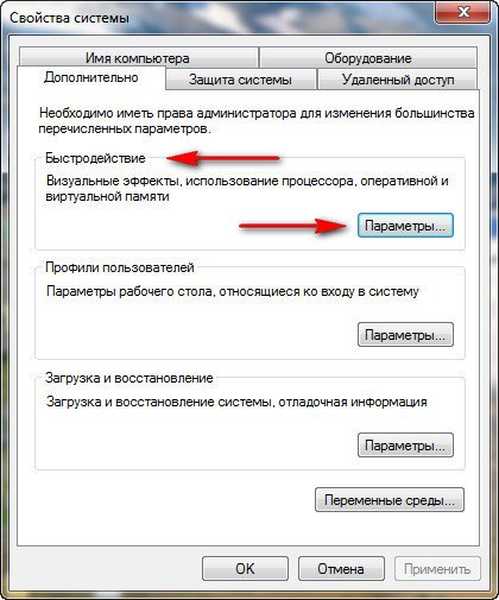
zatim na kartici Postavke performansi odaberite Napredno
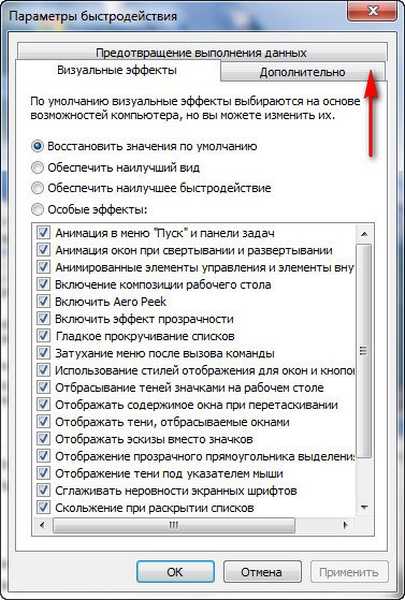
Dalje Virtualna memorija, kliknite na gumb Change
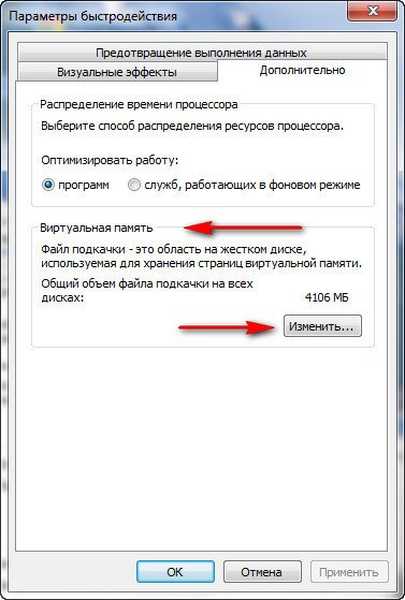
i idite na dijaloški okvir Virtualna memorija.

Zatim vidimo da se swap datoteka nalazi na našem sistemskom disku (C :), na primjer, prebacimo je na disk (E):, ali prvo uklonimo swap datoteku s diska (C :). Odaberite pogon (C :), zatim stavite kvačicu u stavku Bez swap datoteke i kliknite Postavi. Možda se pojavi takvo upozorenje, kliknite Da.

U ovom dijaloškom okviru odaberite pogon (E :), stavite kvačicu u okvir Specify size, Izvorna veličina treba odgovarati veličini vaše fizičke RAM-a, Maksimalna veličina trebala bi biti dva puta veća i kliknite gumb Set.

Sve će vaše promjene stupiti na snagu nakon ponovnog pokretanja, pa evo nas i povećali smo datoteku sa sustavom Windows 7.
 Ako želite da veličina vaše swap datoteke bude strogo određena i da na taj način izbjegnete fragmentaciju, trebao bi izgledati ovako.
Ako želite da veličina vaše swap datoteke bude strogo određena i da na taj način izbjegnete fragmentaciju, trebao bi izgledati ovako.  Prijatelji, mnogi se pitaju kako u postavkama sustava omogućiti funkciju brisanja stranične datoteke pri gašenju? Start-Run-secpol.msc. Odaberite Lokalna pravila, a zatim Sigurnosne postavke i na kraju dvokliknite lijevu tipku miša na Isključivanje: Brisanje stavke Datoteka straničnog stvaranja virtualne memorije. Postavite Omogućeno i kliknite Primijeni.
Prijatelji, mnogi se pitaju kako u postavkama sustava omogućiti funkciju brisanja stranične datoteke pri gašenju? Start-Run-secpol.msc. Odaberite Lokalna pravila, a zatim Sigurnosne postavke i na kraju dvokliknite lijevu tipku miša na Isključivanje: Brisanje stavke Datoteka straničnog stvaranja virtualne memorije. Postavite Omogućeno i kliknite Primijeni. 
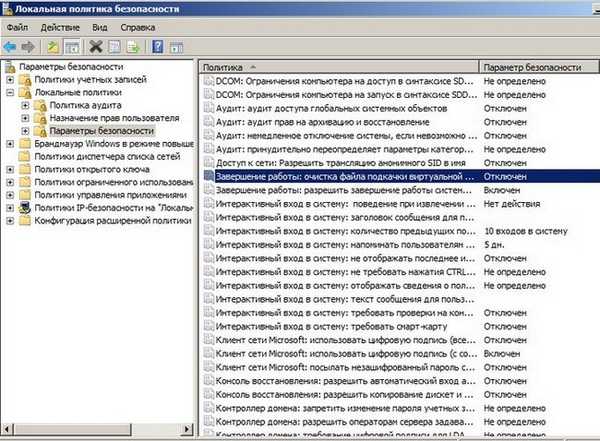
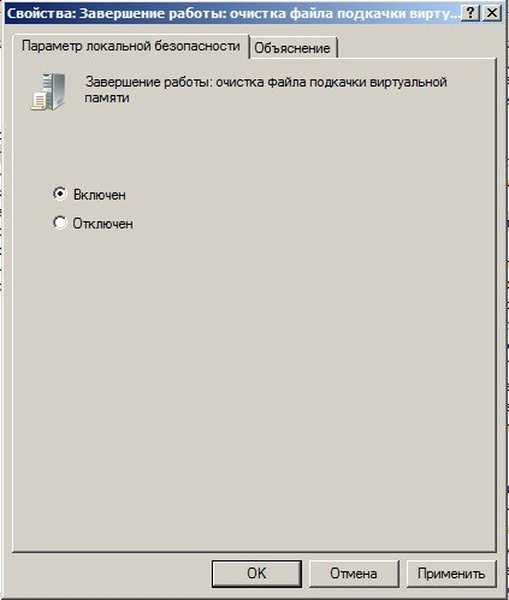
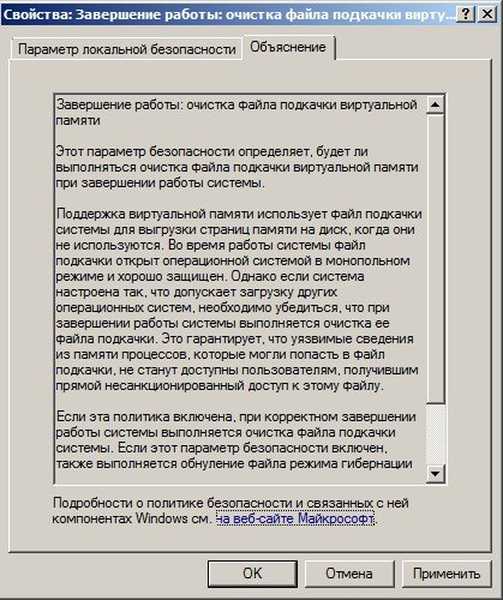
Oznake za članak: Čišćenje i optimizacija RAM-a za Windows 7